realtek高清晰音频管理器是一款支持多种音效优化技术的软件,通过算法模拟剧院、礼堂等空间音效,增强影音体验。该软件能够实时过滤背景噪音,提升麦克风输入质量,非常适合视频会议或语音录制。用户还可以通过10段频率调节功能,根据耳机或音箱的特性手动调整音频曲线。接下来,华军小编将为大家详细讲解如何关闭realtek高清晰音频管理器任务栏中的小喇叭图标。
第一步
点击桌面左下角的“开始”菜单,在弹出的选项中选择并打开“控制面板”。如果桌面上有Realtek高清晰音频管理器的小喇叭图标,也可以直接双击该图标进入管理器界面。
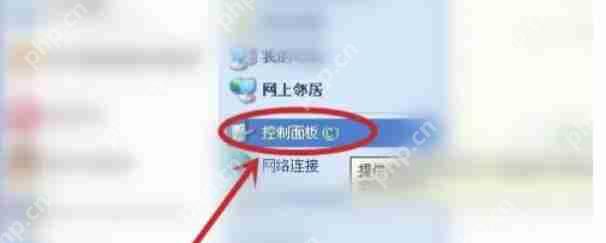
第二步
在控制面板的“经典视图”中,找到并双击“Realtek高清晰音频配置”选项。如果已经通过任务栏图标进入管理器,则可以跳过此步骤。
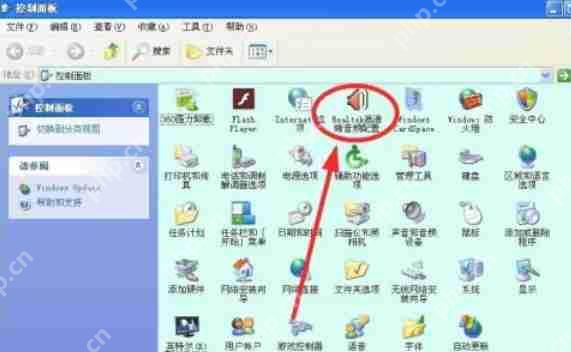
第三步
在Realtek高清晰音频管理器界面中,点击左下角的“相关信息”按钮,打开相关信息对话框。

第四步
在“相关信息”对话框中,找到“在工作列上显示音效控制”选项,并取消勾选该选项,以隐藏任务栏中的小喇叭图标。

第五步
点击“OK”按钮保存设置,返回到Realtek高清晰音频管理器界面。

第六步
再次点击“OK”或关闭按钮,退出管理器界面。
以上就是RealTek高清晰音频管理器怎么关掉任务栏的小喇叭图标-RealTek高清晰音频管理器关掉任务栏的小喇叭图的方法的详细内容,更多请关注php中文网其它相关文章!

每个人都需要一台速度更快、更稳定的 PC。随着时间的推移,垃圾文件、旧注册表数据和不必要的后台进程会占用资源并降低性能。幸运的是,许多工具可以让 Windows 保持平稳运行。

Copyright 2014-2025 https://www.php.cn/ All Rights Reserved | php.cn | 湘ICP备2023035733号